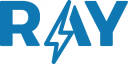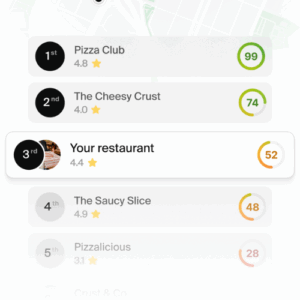Facebook Messenger se ha convertido en una herramienta importante para las empresas que utilizan la red social de Facebook. Te permite comunicarse con sus clientes de diversas formas, e incluso brindar servicio al cliente y soporte a través del chat. Si bien puede hacer esto fácilmente a través de la plataforma o mediante la aplicación de mensajería para su tableta o teléfono inteligente, también puede agregarlo directamente a su sitio web.
¿Por qué agregar Facebook Messenger a su website?
Antes de profundizar en cómo hacerlo, es importante comprender por qué es posible que desee incorporar la aplicación en su sitio web. Realmente, es bastante simple: proporciona otra vía de comunicación a través de Messenger, pero que no está intrínsecamente vinculada a la red social. ¿Cuántos clientes acuden a su sitio web en busca de información, respuestas a preguntas o asistencia en lugar de ir a su página comercial de Facebook? Puede darles la capacidad de enviarle mensajes instantáneamente integrando Messenger allí mismo, ahorrándoles tiempo y molestias.
Una advertencia: para usar Messenger o incrustarlo en su sitio web, debe tener una página comercial activa en Facebook. Si no lo hace, no puede usar Messenger. Si aún no tiene una página comercial de Facebook, tómese el tiempo para crear una primero, luego active Messenger y luego incruste su enlace en su sitio web.
Cómo activar Facebook Messenger
Es importante comprender que su página debe estar configurada para permitir mensajes o los pasos a continuación no funcionarán. Puede acceder a esa configuración yendo a su página de negocios de Facebook, haciendo clic en configuración, yendo a mensajes y permitiendo que las personas envíen mensajes a su página de forma privada. Guarde los cambios cuando haya terminado.
Cómo integrar Facebook Messenger
Hay varias formas en las que puede incrustar Facebook Messenger en su sitio web, aunque todas dependen del uso del código de Messenger disponible a través de su página comercial de Facebook. Una vez que tenga ese código, puede decidir qué método desea utilizar para incrustarlo.
También es importante tener en cuenta que incorporar Messenger en su sitio no significa necesariamente que sus clientes abrirán una ventana de Messenger mientras permanecen en su sitio web. En cambio, al hacer clic en el botón “enviarme un mensaje”, se abrirá la aplicación Facebook Messenger, asumiendo que el cliente está accediendo a su sitio web a través de su teléfono inteligente o tableta. Si están usando una computadora portátil o de escritorio, debería iniciar Messenger a través de una nueva pestaña en su navegador web.
También es importante tener en cuenta que el método de inserción predeterminado de Facebook está en JavaScript. Si prefiere HTML, puede escribir el código necesario para incrustar Messenger de esa manera. El uso de su enlace de Messenger de esta manera también derrotará a los bloqueadores de anuncios si su cliente los está usando. Deberá utilizar este código:
<a href="https://m.me/XYZ"> Message Us on Facebook </a>
Solo tendrá que reemplazar el XYZ en el código anterior con el nombre personalizado de su empresa en Facebook. Obviamente, debes tener una página de negocios en Facebook para hacer esto.
Si lo prefiere, también puede insertar un botón de Facebook Messenger en su sitio web. Está diseñado para parecerse al botón de Facebook, por lo que hay reconocimiento instantáneo. Esto usa JavaScript, pero no puede escribirlo en HTML. Utilice el siguiente código para incrustar el botón y asegúrese de reemplazar XYZ con su ID de página de Facebook.
<script>
window.fbAsyncInit = function() {
FB.init({
appId : '95100348886',
xfbml : true,
version : 'v2.6'
});
};
(function(d, s, id){
var js, fjs = d.getElementsByTagName(s)[0];
if (d.getElementById(id)) {return;}
js = d.createElement(s); js.id = id;
js.src = "//connect.facebook.net/en_US/sdk.js";
fjs.parentNode.insertBefore(js, fjs);
}(document, 'script', 'facebook-jssdk'));
</script>
<div class="fb-messengermessageus"
messenger_app_id="insert-app-id-here"
page_id="XYZ"
color="blue"
size="large">
</div>Cualquiera sea el método que elija, los visitantes de su sitio web ahora podrán comunicarse directamente con usted a través de Messenger. Este artículo es parte de nuestro Guía de reseñas de Facebook:
Gestión empresarial de Facebook
- Estrategia de marketing de Facebook
- Cómo crear una página comercial en Facebook
- Cómo elegir una categoría para su página de Facebook
- How to Add an Administrator to Your Facebook Page
- Cómo encontrar su URL de Facebook
- Cómo cambiar el nombre de una empresa en Facebook
Facebook Messenger
- Cómo agregar Facebook Messenger a su sitio web
- Cómo optimizar Facebook Messenger para empresas
- Explicación de los símbolos de Facebook Messenger
- Cómo desactivar Facebook Messenger
Reseñas / Recomendaciones de Facebook
- Cómo obtener reseñas de Facebook con solo preguntar
- No compre reseñas de Facebook hasta que lea esto
- Es oficial de Facebook: las reseñas son ahora recomendaciones
- Answered: How to Remove Facebook Reviews
Mejora la reputación online de tu negocio con RAY
¿Quieres que las personas hablen bien de tu marca en internet? Con una estrategia adecuada podrás mejorar la experiencia de los usuarios y con ello, la presencia online de tu negocio.
Lo mejor: no tienes que dedicar todo tu tiempo a la tarea. Solo necesitas la herramienta indicada.